Μοιραστείτε τον Firefox ή το Chrome χωρίς να αποκαλύπτετε προσωπικά δεδομένα
Miscellanea / / February 12, 2022
Ένα πρόγραμμα περιήγησης θυμάται κάθε κίνηση που κάνετε στον Ιστό. Η ιδέα είναι ευνοϊκή - να βελτιώσετε την περιήγησή σας μέσω ταχύτερων χρόνων φόρτωσης ή εύκολα ανακτήσιμων διευθύνσεων URL. Αλλά τα ίχνη που αφήνουμε πίσω μας ανοίγουν επίσης ένα κενό στην ιδιωτικότητά μας. Από τη μία πλευρά, κάποιος άλλος που χρησιμοποιεί τον ίδιο υπολογιστή μπορεί εύκολα να παρακολουθεί τη δραστηριότητά σας στον ιστό και από την άλλη οι χάκερ μπορούν να χρησιμοποιήσουν την προσωρινή μνήμη του Διαδικτύου για να διατρέξουν τις άμυνές σας.
Ευτυχώς, η έκκληση για απόρρητο και ασφαλή περιήγηση ανταποκρίθηκε με ενημερώσεις του προγράμματος περιήγησης που διασφάλισαν ότι μπορούσαμε να εισέλθουμε και να βγούμε από τον ιστό χωρίς να αφήσουμε ίχνος των δραστηριοτήτων μας. Ακολουθούν τρεις τρόποι που σας επιτρέπουν να μοιράζεστε το πρόγραμμα περιήγησης Firefox ή Chrome χωρίς να αποκαλύπτετε τα δεδομένα σας.
Η ιδιωτική και η ανώνυμη λειτουργία
Ο Firefox έρχεται οπλισμένος με μια ιδιωτική λειτουργία, ενώ το Chrome μπορεί να χρησιμοποιήσει την κατάσταση ανώνυμης περιήγησης. Και τα δύο προστατεύουν ουσιαστικά το απόρρητό σας απενεργοποιώντας τη δυνατότητα του προγράμματος περιήγησης να αποθηκεύει συνδέσμους ιστοσελίδων που έχετε επισκεφτεί, φόρμες και καταχωρήσεις γραμμής αναζήτησης, κωδικούς πρόσβασης, προτιμήσεις ιστότοπου και cookies. Αυτές οι δύο προηγούμενες αναρτήσεις μπαίνουν στη διαδικασία χωρίς νου με περισσότερες λεπτομέρειες.
- Πώς να ενεργοποιήσετε μόνιμα την ιδιωτική περιήγηση στον Firefox
- Πώς να αναγκάσετε το Chrome, τον Firefox και τον Internet Explorer να ξεκινήσουν σε λειτουργία ιδιωτικής περιήγησης
Ουσιαστικά, και στα δύο προγράμματα περιήγησης είναι μια διαδικασία με ένα κλικ.
Στο Chrome: Κάντε κλικ στο εικονίδιο με το κλειδί – Νέο παράθυρο ανώνυμης περιήγησης.
Στον Firefox: Εργαλεία – Ξεκινήστε την ιδιωτική περιήγηση.
Δημιουργήστε ξεχωριστά προφίλ προγράμματος περιήγησης
Σε ένα νοικοκυριό, είναι πάντα συνετό να δημιουργείτε ξεχωριστά προφίλ προγράμματος περιήγησης για να διατηρείτε ξεχωριστά τα δεδομένα χρήστη. Για παράδειγμα, δεν θα θέλατε ένα μέλος της οικογένειας να διαταράξει την «ιερότητα» των προσεκτικά επιλεγμένων σελιδοδεικτών σας με μερικούς δικούς του. Τόσο ο Firefox όσο και ο Chrome διευκολύνουν τη δημιουργία μεμονωμένων προφίλ για μεμονωμένους χρήστες.
- Πώς να δημιουργήσετε ένα νέο προφίλ στον Firefox
- Χρησιμοποιήστε το Switchy για να δημιουργήσετε και να διαχειριστείτε προφίλ Firefox
- Πώς να δημιουργήσετε αντίγραφα ασφαλείας ενός προφίλ Chrome και να δημιουργήσετε νέα προφίλ με το Google Chrome Backup Tool
Σε Χρώμιο, μπορείτε να δημιουργήσετε ένα ξεχωριστό προφίλ χρήστη χειροκίνητα πολύ. Απλώς ακολουθήστε αυτά τα 5 βήματα:
1. Πρώτα βγείτε εντελώς από το Google Chrome.
2. Μεταβείτε στο μενού Έναρξη – Εκτέλεση.
3. Πληκτρολογήστε τα παρακάτω για την έκδοση του λειτουργικού συστήματος στο πλαίσιο Εκτέλεση.
Windows XP: %USERPROFILE%Τοπικές ρυθμίσεις Δεδομένα εφαρμογής GoogleChrome Δεδομένα χρήστη
Windows Vista/ Windows 7: %LOCALAPPDATA%Δεδομένα χρήστη GoogleChrome
4. Εντοπίστε το φάκελο που ονομάζεται "Default" στο παράθυρο καταλόγου που ανοίγει και μετονομάστε τον σε "Backup default".
5. Δοκιμάστε να ανοίξετε ξανά το Google Chrome. Ένας νέος φάκελος "Προεπιλογή" δημιουργείται αυτόματα καθώς ξεκινάτε να χρησιμοποιείτε το πρόγραμμα περιήγησης. Μπορείτε να το ονομάσετε ανάλογα.
Κάθε μεμονωμένο προφίλ μπορεί πλέον να διατηρεί τα δικά του δεδομένα χωρίς να ενοχλεί το άλλο προφίλ στον ίδιο υπολογιστή.
Πολλαπλοί λογαριασμοί χρηστών (στο Chrome)
Η πιο πρόσφατη έκδοση του προγράμματος περιήγησης Chrome παρουσιάζει πολλούς λογαριασμούς χρηστών. Αυτό είναι ευκολότερο από τη δημιουργία και τη διαχείριση ξεχωριστών προφίλ προγράμματος περιήγησης, ωστόσο, το ιστορικό περιήγησης ενός συγκεκριμένου χρήστη δεν θα είναι κρυφό από τον άλλο. Έτσι, ανάλογα με τις προτιμήσεις σας, μπορείτε είτε να επιλέξετε τις προηγούμενες μεθόδους είτε αυτήν.
Ας δούμε πώς να χρησιμοποιήσετε αυτήν τη νέα δυνατότητα του Chrome.
1. Κάντε κλικ στο εικονίδιο με το γρανάζι και μεταβείτε στο Επιλογές.
2. ο Προσθήκη νέου χρήστη η επιλογή είναι διαθέσιμη κάτω από Προσωπικά πράγματα – Χρήστες.
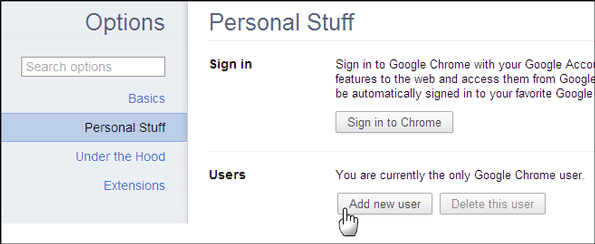
3. Ανοίγει ένα νέο παράθυρο του προγράμματος περιήγησης. Αυτό είναι στην πραγματικότητα αυτό από τον νέο λογαριασμό χρήστη. Παρατηρήστε ότι το παράθυρο έχει ένα νέο εικονίδιο στα αριστερά. Το Chrome ονομάζει αυτόματα αυτόν τον λογαριασμό χρήστη με φανταχτερά ονόματα όπως Agent X ή Moonbeam.

Ο αρχικός λογαριασμός χρήστη ονομάζεται Πρώτος Χρήστης. Μπορείτε να κάνετε διπλό κλικ σε οποιοδήποτε από τα ονόματα και να το μετονομάσετε σε κάτι κατάλληλο. Κάθε λογαριασμός μπορεί να προσαρμοστεί με το δικό του εικονίδιο.
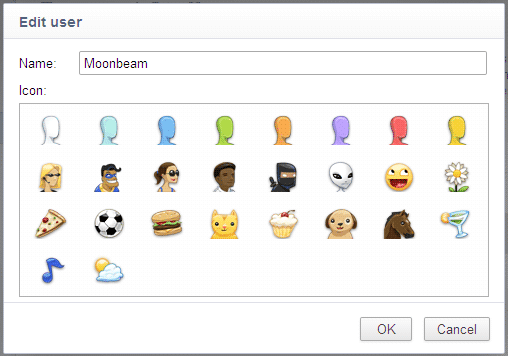
Προσθέστε όσους λογαριασμούς χρηστών θέλετε. Μπορούν να διαγραφούν το ίδιο εύκολα κάνοντας κλικ στο μικρό σταυρό δίπλα στα ονόματα.
4. Μπορείτε να μεταβείτε σε μια νέα περίοδο λειτουργίας για διαφορετικό χρήστη κάνοντας κλικ στο εικονίδιο στα αριστερά και επιλέγοντας το όνομα του χρήστη. Ανοίγει ένα νέο παράθυρο του προγράμματος περιήγησης που επιτρέπει στον χρήστη να διατηρεί ένα ξεχωριστό σύνολο δεδομένων περιήγησης.
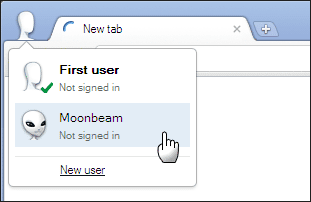
Τα πολλαπλά προφίλ και οι ξεχωριστές λειτουργίες δεν κρατούν τα δεδομένα περιήγησης κρυφά από κάθε μεμονωμένο χρήστη στο ίδιο μηχάνημα. Απλώς τα κρατά χωριστά στον δικό τους ιδιωτικό χώρο. Κάθε χρήστης μπορεί να χρησιμοποιήσει το προφίλ του/της για να διατηρήσει τα μεμονωμένα σύνολα βοηθημάτων περιήγησης όπως σελιδοδείκτες και επεκτάσεις (για παράδειγμα).
Τελευταία ενημέρωση στις 02 Φεβρουαρίου 2022
Το παραπάνω άρθρο μπορεί να περιέχει συνδέσμους συνεργατών που βοηθούν στην υποστήριξη της Guiding Tech. Ωστόσο, δεν επηρεάζει τη συντακτική μας ακεραιότητα. Το περιεχόμενο παραμένει αμερόληπτο και αυθεντικό.



